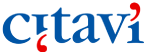Codificación de información cualitativa con MAXQDA
Autor: Flávia Roberta Babireski / Portafolio: Qualitative / Jue. 12 de Oct de 2023
Transcripción de este video
00:00:36:19 Software Shop, la empresa líder en la implementación de herramientas analíticas y software especializado para Latinoamérica, les da la bienvenida a esta presentación. Este espacio contará con el acompañamiento de la instructora Flavia Roberta Iris, científica, social y política. Investigadora cualitativa con más de diez años de experiencia en el análisis de datos, documentos, entrevistas y grupos focales e instructora del portafolio cualitativo para software Shop en Brasil.
00:01:13:22 Bienvenidos. Hola Alexa. Hola a todos. Buenos dias, tardes a todos. Muchas gracias por la presentación. Hoy se fue rápido. Entonces tenemos bastantes cosas para presentarles. Entonces la idea y el objetivo principal es enfocarnos en la parte de codificación en las herramientas de codificación. Dan algunos consejos, acelerar el proceso y volverlo más seguro utilizando las herramientas que Max Cuda ofrece.
00:01:50:06 Es muy completo entre los softwares creativos y tiene muchas y muchas herramientas y formas de trabajar que son muy simples y muy buenas para usarse. Y aquí el objetivo es comenzar por la parte central de un proyecto. Siempre hay alguna codificación. ¿No pasamos por un proceso de una investigación cualitativa sin cuantificar ni analizar el material, no? Entonces aquí voy.
00:02:31:12 Les voy a mostrar un poco como es el sistema, explicarles cómo es este sistema de códigos, darles algunos consejos. Así vamos a pasar algunas otras herramientas que son los comentarios, las paráfrasis y en portugués se llama anotaciones y en español aparece como vemos en la estructura del Max Gadea y también los hiper links para que puedan vincular a fragmentos de los documentos de los análisis que hagan en diferentes partes, no generar referencias, hacer una vinculación y dejar un análisis.
00:03:04:15 Entonces volver el análisis más robusto. Voy a comenzar entonces compartiendo la pantalla y si tienen cualquier pregunta o duda durante la presentación, por favor vayan poniéndolo en el chat, que cuando yo encuentro un momento adecuado les responderé. Y también al final vamos a intentar tener un momento para responderles algunas dudas. Voy a compartir la pantalla ahora. Me imagino que ya están viendo la pantalla.
00:03:25:29 Aquí tengo un proyecto, lo voy a cerrar, que lo tenía abierto. Ya alimenté entonces aquí el programa con algunas cosas para poder mostrarles y explicarles cómo funciona y cómo es la estructura del Max.
00:04:02:12 Para los que están trabajando y viendo este programa por primera vez, tenemos aquí, Déjenme mostrarles todas las opciones para que entiendan que dependiendo en la etapa que esté donde veremos las informaciones, quiero mostrarles. ¿Es muy simple, tenemos la barra superior con los íconos y es como si fuera un proceso natural del análisis, no? Primero tenemos la parte visual para que vean las estructuras.
00:04:45:12 Aquí hay una ventana. Este cuadrante es la lista de documentos que tenemos en la parte inferior. Tenemos la lista de código. Aquí es donde veo los documentos. Y aquí es donde veo fragmentos ya codificados, no las partes que ya separamos de los textos y que dejamos aquí clasificadas en las categorías para visualizarlo, que serán este cuadrante. Para poder ver esto necesitamos activar en este primer, en esta primera, un primer ícono que es un círculo gris.
00:05:17:14 Ahí seleccionamos y activamos el código y ahí sí podemos ver los fragmentos de texto para que entiendan cómo funciona la parte visual. Cuando estén codificando no hace falta que tengan esta ventana abierta. Podrán cerrarla. Pueden permanecer solamente con el documento y si no necesitan la lista de documentos, también pueden permanecer con la lista de códigos y el documento abierto y van haciendo la codificación a medida que necesiten ver alguna otra ventana de información.
00:05:42:02 Es siempre aquí en la barra superior. Pueden abrir y cerrar las ventanas fácilmente. Entonces se adapta muy bien a cada etapa de la investigación en la que estén. Después tenemos el proceso, la ventana, la pestaña de Importar con todos los procesos diferentes y los códigos. Entonces la pestaña de códigos, que es en la que nos enfocaremos hoy. Aquí tenemos la parte del documento.
00:06:15:02 Entonces la parte de la lista de documentos a la izquierda, los fragmentos de los códigos y aquí abajo la estructura del código. Voy a cerrar la ventana inferior. Qué les voy a explicar cómo funciona este sistema de códigos. Para los que conocen mejor esta investigación cualitativa, ya saben que trabajamos con categorías de análisis y entonces tenemos códigos. Estos códigos son categorías de nuestra investigación, donde separamos diferentes trechos independientes y diferentes para cada investigación.
00:06:59:23 Puede ser una frase, un párrafo o fragmentos mayores del texto del contenido, y los clasificamos y los ponemos en cada uno de estos códigos a cada una de estas categorías. Y estas categorías pueden tener una estructura más jerárquica. Entonces tenemos un código mayor que agrega otros códigos, otras categorías inferiores. Entonces aquí podemos hacer esta estructura. Entonces por ejemplo, aquí tengo el código literatura, entonces son los códigos que retire de los textos, tengo un código principal y aquí tengo otros códigos secundario, como les decimos.
00:07:35:22 Entonces tenemos esta estructura. El MAX ya permite la cantidad de códigos que podemos usar. Es prácticamente infinita porque depende del tamaño del proyecto. Pero bueno, en verdad no tiene un límite o sea, no se pueden crear solamente diez, por ejemplo, no se pueden crear indefinidamente estos principales, no en una lista muy grande. ¿La única limitación que tenemos es en la estructura jerárquica, lo máximo son diez subniveles, pero también trabajar con más de diez subniveles es prácticamente imposible, no?
00:08:07:17 Entonces lo que puede suceder dependiendo de la técnica es que vamos a retirar y después vamos agregando, pero para eso vamos haciendo aglutinación de códigos que ya les voy a mostrar cómo se hace y ese proceso es posible. Entonces el Max que sirve para todas las técnicas, todo tipo de materiales y bien, solo tenemos este límite en la estructura y para eso bajar siempre agregando que incluso nos ayuda a facilitar nuestro proceso de clasificación y análisis.
00:08:40:09 Porque llega un punto que si creamos muchos códigos tenemos casi un problema en nuestra encuesta. En nuestra investigación no estaría haciendo bien porque es una categoría de análisis, debe tener una consistencia interna. Tenemos que leer la descripción, lo que significa y no podemos tener dudas en el momento de clasificar un fragmento. ¿Y tiene que ser lo suficiente diferente de otras para que no haya una confusión, no?
00:09:13:16 Entonces tiene que tener una relación con los otros códigos y unas relación, una cohesión interna. Por eso si tenemos una estructura muy grande, en verdad tendríamos que revisarlo para poder trabajar bien. Cada vez que hagamos alguna prueba con el análisis vamos a tener muchas subcategorías y empezamos a perder consistencia a Pero bien, el software puede tener hasta diez subniveles, pero yo les sugiero que no creen tantos porque va a ser muy difícil trabajar.
00:09:52:08 Entonces ya les queda este consejo para que siempre piensen en esa estructura, para crear códigos. Es muy simple. Aquí tenemos algunos para crear un código. Pueden venir tanto aquí, por aquí o aquí en la barra superior, en nuevo código. Y es muy simple, porque basta hacer clic en darle nombre al código y aquí podemos elegir estos colores. Además de estos colores, tenemos toda una gama de cualquier color RGB que pueden elegir para los códigos.
00:10:35:06 Aquí van a poner el nombre. A ver, déjenme pensar tres veces que voy a poner este, así lo usamos en la próxima etapa. Cree este código y aquí hago una anotación aquí Fragmento sobre investigación académica. Aquí pongo el significado de el título, lo que representa cuál es el criterio. Si están trabajando aplicando una metodología, probablemente ya van a tener la explicación de lo que es cada código.
00:11:15:23 Entonces pueden copiar y pegar, por ejemplo, esa información, pueden aceptar o no o crear otro código. En el segundo botón le voy a hacer clic en OK para que lo vean. Entonces si quiero crear un sub código, voy a más y va por la misma ventana y ahí vamos creando esta estructura. Si aquí les decía que van a lograr hacer como máximo diez sub códigos, voy a poner otro aquí para que lo vean.
00:11:51:19 Si en esta escala pueden crear hasta diez sub niveles de códigos, ese es el límite. Entonces pueden crear códigos aquí en cada título o también si ya tienen una estructura de código, pueden importar esa importación de lista de código es para quien este bajan y con esto ya tienen la estructura. Generalmente ya existe una estructura estándar, no universal, no para libro de códigos para quien va a trabajar.
00:12:23:22 Pueden importar un conjunto de códigos por aquí, pero les voy a mostrar una forma más simple, que es la que generalmente usamos a aquí Tenemos importar código así memos de una tabla. Entonces, si ustedes ya tienen una tabla de Excel con lo preparados, déjenme mostrarles cómo se estructura el código, Cómo estructuran el Excel el código en Excel para hacer la importación.
00:12:53:12 La estructura que debe tener es una columna con la primera célula, tiene que decir código y en la segunda la palabra memo. En la primera ponen el nombre del código y en la segunda van a poner la explicación que les mostraba antes a la referencia. El significa uno de esos códigos. Cuando usamos esta estructura significa que estamos forma una estructura jerarquía.
00:13:21:04 Entonces voy a tener el código principal y códigos inferiores. Si son sub códigos de este código, entonces basta mantener esta estructura para importar si tienen alguna duda, cuando hagan la importación, cuando hagan clic aquí, ya les va a dar una pequeña explicación antes de hacer la importación. Como deben configurar el archivo en Excel para poder hacer la exportación.
00:13:53:17 Hay una pregunta de Nayara. Me gustaría saber cuántos códigos es su código. Generalmente se aconseja que se creen. Bueno, eso depende mucho de cada investigación porque yo ya apliqué una que tenía 50 o 60 en total con códigos principales o su código depende mucho de si estamos cargando, creando. ¿Cuál es la técnica? Eso depende mucho de cada investigación y de la cantidad de material.
00:14:29:02 Claro, si estamos trabajando con poco material va a ser difícil tener muchos códigos, muchas categorías, porque tendremos poca incidencia de trechos. ¿No? Cuando tenemos una estructura mayor que el material de siempre. Vale la pena pensar en eso, pero si tenemos muchos a la medida del proceso de análisis, revisión y incluso haciendo pruebas de investigadores, no ha logramos agregar.
00:14:58:27 Entonces, si tienen muchos, van a poder agregar y mezclar los códigos. ¿Entonces no es un problema inicial tener muchos porque van viendo que se puede ir eliminando, porque muchas veces lo que sucede es que tenemos una estructura que pensamos teórica, pero en verdad cuando pasamos al material no aparece, no a y a veces es más una cuestión teórica que la real, no?
00:15:35:00 Entonces tenemos esa discrepancia entre lo que encontramos y lo que imaginamos que vamos a encontrar aquí. Entonces tenemos esta estructura y aquí voy a hacer el proceso de importación para que puedan verlo. Aquí voy a abrir el Excel muy listo. Cuando hacemos clic ahí ya va a aparecer aquí el código principal es secundario. Y aquí tenemos un memo.
00:16:01:23 Aquí la columna del memo es donde está la anotación. La explicación de este código ya está. Es una estructura que más adelante le voy a mostrar con más detalle. Y ustedes tienen diversos usos. Podemos escribir más, complementar. Tenemos otras informaciones que podemos agregar. Por ejemplo, a podemos ponerle una fecha si queremos saber cuando creamos el código, por qué lo creamos.
00:16:51:22 Entonces tenemos todas estas informaciones que podemos aplicar. También podemos usar algunos recursos también de colores. Lo permite y ya voy a llegar a la parte de explicar todas las funciones que tenemos en las anotaciones. Son los mismos. Ok, entonces aquí vamos a tener esta estructura y podemos alterar los colores también. Y ya les voy a mostrar porque es interesante usar un sistema de colores, porque el sistema de colores va a permitir que veamos fácilmente derechos que van a estar en los documentos y el marco de A permite que quede destacado el texto con el color que seleccionamos.
00:17:55:01 Entonces es muy fácil ver lo que ya está codificado. Vamos a elegir aquí un color. Déjeme cerrar la trabajo ahí eran ya aquí. Entonces se pueden aplicar los colores que queramos para los códigos. Entonces podemos adaptarlo, hacerlo de forma que tenga algún sentido para nosotros esta cuestión de los colores. Entonces cada código tiene un color, porque al momento de ver, visualizar un documento, los tres están con estos colores.
00:18:40:25 Bueno, entonces eso no puede haber, lo que codificamos y lo que no codificamos. Incluso en la visualización podemos elegir qué color queremos específico ó solo para una estructura de código en el momento de revisión. Entonces quiero que solo estos dos códigos podamos verlos, entonces los activo, elijo Child l content y entonces lo mantiene aquí logro ver aquí al costado cuáles son los códigos aplicados en el documento, pero solo destacan la parte del texto colorido.
00:19:28:15 Los que selecciona el esto ayudan el momento de revisar. Claro, no hay problema en visualizarlo. También se destaca. Aquí hacemos clic al lado y vamos a ver solamente el color que solicité para que me muestre. Entonces este es un recurso que parece medio simple, parece que no es importante, pero en el momento de revisar, principalmente cuando trabajamos en equipo, esto nos ayuda mucho, porque incluso pueden usar, por ejemplo yo cuando se habla de tal asunto, yo uso naranja y otra persona usa verde, entonces es fácil identificar todo esto.
00:20:11:04 Cuando juntamos los proyectos no es posible juntar los proyectos con codificaciones diferentes. A una pregunta que fue de la etapa anterior de José Antonio, que pidió que explique cómo se cargan los documentos de una investigación para importar. ¿Es aquí, en este primer ícono de la barra superior podemos importar? A ver, les voy a mostrar a que aquí, aquí, por ejemplo, aquí tengo archivos.
00:20:53:08 Podemos cargar el PDF es Word, a otros formatos podemos importar, les voy a importar este para que lo vean que es pdf, entonces lo importamos y cuando lo importamos ya podemos trabajarlo. Y aquí va un consejo lo que yo les recomiendo si tienen la opción de importar Word o PDF una entrevista, yo les sugiero que importen Word siempre hay uno pdf porque el Word es editable, entonces hacemos clic aquí al costado y podemos arreglar alguna cosa, separar algún párrafo, corregir.
00:21:25:25 Logramos tener esa opción. Un PDF es un documento cerrado. Entonces lo que vamos a hacer, principalmente cuando se trata de entrevistas, es muy diferente a una pregunta de Patricia. Supongo que es Patricia, no se ve el nombre que tanto influye para el análisis. Que se coloquen varios cocos en un mismo fragmento. Bueno, eso depende mucho de la técnica.
00:21:56:11 Hay métodos, dicen, no tenemos que elegir el código principal, el tema principal de un trecho podemos elegir solo uno. Eso corresponde a una técnica. Otras permiten que el mismo momento esté dentro de más de un código, pero el código, el software entonces, permite que cada fragmento tenga más de un código que esté seleccionado para cada uno. ¿Para más de un código, entonces eso depende mucho de lo que la técnica que se usa, no?
00:22:26:05 Si queremos ver todos los temas que aparecen o si queremos elegir el tema principal, el que predomina, entonces eso depende mucho del análisis de la respuesta que tenemos que dar a con los datos que estamos analizando. No hay un correcto sea lo correcto y equivocado, sino depende de lo que tenemos que responder, No, ese será el análisis. Va a otra pregunta si los códigos se definen a partir de temas.
00:22:58:23 ¿Bueno, eso también depende de la técnica de análisis, no? Si queremos identificar los principales temas, vamos a elegir los principales para codificar y si queremos hacer algo más interpretativo, parece. Por ejemplo, tenemos el código seguridad y es un código que va a abarcar todos los temas que tienen que ver con seguridad en el ambiente de trabajo. Entonces todo lo que entendemos sobre ese tema lo vamos colocando si queremos crear sentimiento.
00:23:31:19 Por ejemplo, no es un tema, pero estamos buscando sentimientos, por ejemplo a si es positivo o negativo, si se está hablando bien o mal. Eso depende también del problema de la investigación y lo que necesitamos responder. Entonces aquí, para la estructura de código, para crear esta estructura, tenemos ésta con la que se puede crear previamente. Podemos importar y también tenemos una opción de crear durante la codificación, y esto también dependerá de la técnica, generalmente predictiva.
00:24:12:15 Nos íbamos retirando a los fragmentos y después aglutinando. Entonces aquí, por ejemplo, como podemos hacer una cuantificación de Podemos, primero vamos leyendo, seleccionamos el fragmento y lo arrastramos y lo soltamos tanto dentro del código principal o en el secundario, donde nos parece que se encaja el tema y el mismo fragmento puede estar incluido en uno mayor. Lo hago aleatoriamente aquí solamente para que lo vean.
00:24:45:11 Entonces podemos seleccionar una parte, un fragmento entero, una palabra. Tienen esa opción, No hay problema. Seleccionan el fragmento que quieren, lo arrastran y lo sueltan en el código, o seleccionan el fragmento y hacen al revés. Seleccionan después un código y lo arrastran y los sueltan sobre el fragmento. Y aquí al lado van apareciendo los códigos que determinamos. Entonces, el proceso de cualificación es simplemente eso, seleccionar el fragmento y arrastrar y soltar de un lado o del otro.
00:25:24:17 Y entonces, básicamente es eso. El proceso de vincular la categoría al fragmento del material de análisis es el mismo. Seleccionamos el fragmento de texto, arrastramos y soltamos el fragmento hacia el código o el código hacia el fragmento. Otra forma de codificar aquí. Veamos. Tenemos una estructura de código en análisis. Buscamos entre los códigos y seleccionamos aquí el fragmento y en esta barra superior tenemos la lista que son los que activé no a Análisis organizacional resiliencia.
00:26:05:18 Entonces elegimos el código y vamos a la primera. Antes codificar o también en un una combinación para el teclado. Entonces todo lo que van tomando de análisis pueden hacer este proceso, van a ir leyendo o seleccionando y usando la combinación de teclas que los va a ayudar a ser más rápido. ¿Van leyendo con una mano, van seleccionando y con la otra aplican el código con la combinación de teclas H en este caso, y eso acelera también el proceso de codificación, no?
00:26:39:12 Esos son los caminos. Entonces, para vincular los fragmentos a los códigos, otra opción de codificación y vincular. Bueno, digamos que esta es más manual. Vamos arrastrando y soltando y hay otras opciones en las que ya codificamos y creamos el código al mismo tiempo, no nos permite hacer eso. Por ejemplo, voy a mostrarles aquí. Voy a dejar esta estructura para que la vean.
00:27:08:15 Voy a cerrar arriba para que la vean entera. Tenemos otras opciones aquí arriba. Entonces puedo seleccionar una palabra y tengo esta opción que es in. O sea, cuando hacemos clic aquí, el programa le genera la palabra o fragmento y ya la codifica a y la creará como un código. La misma palabra que elegimos entonces pueden ser una o dos palabras o un fragmento.
00:27:39:02 Podemos usar esa función para hacer ese proceso. Se crea un código nuevo. De nuevo, hay técnicas que usan mucho este recurso y también tenemos una combinación de teclas que facilitará este proceso. Si eligen un fragmento muy grande, van a ver que aquí aparece muy grande, pero aquí hay un límite de caracteres bits. ¿Después aparecen tres puntos, un pandemias, una oportunidad para nueva forma de pensar no?
00:28:05:19 Y la no hay se corto el título, pero es el fragmento entero el que está codificado. Solamente el título va a quedar cortado y este nombre después también. Uno puede seleccionar lo y cambiarlo. También reescribirlo, borrarlo. Eso ya se vuelve un título independiente. No hace falta que si usamos esta función no hace falta que quede exactamente lo que seleccionamos.
00:28:47:21 Y esto vale para todos los códigos. En cualquier momento pueden modificar el nombre sin perder todo lo que codificar o sin perder el trabajo que ya hicieron. Si ya con estos códigos pueden seguir comentando y hacerlo como un nuevo código y seguir codificando, entonces en este, por ejemplo, que es transdisciplinar, selecciono solamente esta palabra, pero entonces podemos aumentar el fragmento codificado y esto es muy interesante con respecto al Max y otros software cualitativos.
00:29:24:15 Si seleccionamos un KOL o un fragmento codificado a cualquier momento, podemos adecuar el tamaño de la selección que no hace falta descodificar. Para recodificar, basta seleccionar el fragmento. Desactiva estas barras de selección y en el momento de revisar, por ejemplo, de corregir o si hacemos una codificación automática después le voy a mostrar. No es necesario que quede exactamente igual.
00:29:51:04 El fragmento seleccionado desde la primera vez se puede corregir. Eso ayuda mucho durante la corrección o la revisión, no sin perder tiempo. Entonces podemos decir Reade cuando las selecciones de los fragmentos. Eso es muy interesante y es muy importante que sepan que pueden hacer eso cualquier momento. Otra forma de crear códigos es esta que está al costado del anterior.
00:30:25:24 Uno Selecciona un segmento. Si tenemos estas, existe esta opción. También tenemos una combinación de teclas Alt doble y va a abrir la ventana de códigos. Entonces vamos a colocarle un título y a medida que escribimos el nombre del nuevo código ya van apareciendo sugerencias. Vamos, va buscando en la lista de códigos para ver si ya existe ese código para que no creemos un código activo y aquí ya puedo seleccionar el color.
00:31:11:23 También puedo hacer una explicación. Fragmentos sobre el sistema de salud pública. Así como con el color ya está con el fragmento codificado. Y bueno, estos son los procesos, entonces que este servirá para codificar el fragmento. No es lo último que creamos, lo aplicará porque si estamos trabajando con un tema es probable que el tema ya esté cerca, o sea, el mismo que queremos codificar.
00:31:56:16 Entonces permanece en la parte superior de la lista o tendremos inmediatamente con el segundo. Vamos a crear un juego, se abrirá, se abrirá una ventana y el tercero acuérdense que cuando lo seleccionamos lo crea y ya lo nombra con la selección que hicimos y el 4.º que se llama Codificación Abierta, lo activamos y cuando seleccionamos y cuando soltamos el botón del mouse ya abre la ventana, entonces esa función es para ir bajando el texto y cada vez que seleccionamos un texto se abre la ventana automáticamente para que podamos aplicar el código y es más rápido todavía.
00:32:40:01 Ya apareció este, por ejemplo Formación Ley OK y Al codificó no cree ningún código en este caso, sino que usé uno que ya existía. Entonces yo selecciono cuando suelto dos, se abre a la ventanita y puedo seleccionar el código que ya existe y es muy rápido, entonces realmente se acelera mucho. Esta es otra forma de codificar también cuando queremos hacer un análisis positivo o negativo, el Max Code tiene la opción de usar emojis como códigos o si estamos trabajando con investigadores de otros idiomas.
00:33:10:06 Por ejemplo, si queremos hacer un comentario más general sobre algún tema, podemos usar estos recursos que pueden funcionar como códigos. También. Ahí aparece en la lista lateral, funcionará exactamente como un código. La diferencia es que en vez de tener un nombre escrito con con palabras, con letras, tendremos un símbolo. Y aquí tenemos todo el estándar universal de emojis que todos conocemos.
00:33:46:22 Entonces logramos también seleccionar el color y entonces para trabajar en equipo pueden seleccionar lo que quieran y aquí pueden codificar con emojis y va a codificar igual de la misma forma, sin ningún problema. Y aquí esta columna siempre va mostrando cuántos segmentos fueron seleccionados para el código en cuestión. Otro recurso que existe en el MAX acude a que funciona muy bien, que es muy interesante.
00:34:30:20 ¿Es este sistema de colores que podemos usarlo cuando todavía no tenemos un código definido, cuando estamos en duda qué vamos a hacer, cómo lo analizaremos? Y también sirve para trabajar en equipo, para usar este sistema de destaque de texto con algún sentido. Por ejemplo, Rojo lo usamos cuando estamos en duda azul, lo que nos parece importante para resaltar en la parte teórica lo que está en verde son los resultados de otras investigaciones, compararlos con la nuestra, Con la nuestra, por ejemplo.
00:35:06:20 Entonces, bueno, no importa, cada uno le dará un sentido y se puede usar este sistema de colores. La diferencia con los otros códigos es que, bueno, permanecerá aquí. Lo podemos renombrar, podemos modificar el nombre. Aquí pongo resultados interesantes. Entonces se puede usar el mismo del propio color, no con el con el que exige rojo. El amarillo es lo que está por default o lo podemos modificar el nombre.
00:35:41:20 Lo que tiene de diferente es que cuando retiramos los colores de los códigos, estos van a permanecer, no van a estar siempre resaltados. Entonces aquí vamos a elegir los códigos que queremos y que no queremos que aparezcan. Aquí el texto resaltado con esa otra herramienta siempre va a aparecer. Entonces, cuando son tres los que están en duda o que no están definidos, van a permanecer así.
00:36:19:14 Y podemos discutirlo con algún colega, con el tutor de la investigación y así. ¿Entonces, cuando retiramos todos los códigos, identificamos que están para revisar después, no? ¿La función de esta herramienta sería esa no? Entonces es diferente. El código siempre permanecerá a destacar. Este seguro. Entonces, sobre códigos y creación de código, creo que sería esta parte. Ahora vamos a pasar a otra forma de codificar, pero que se trata de una forma más automática y nos ayuda a facilitar el proceso de codificación.
00:37:14:00 Aquí en análisis tenemos este recurso e investigación de texto. Codificar automáticamente. ¿Qué significa? Significa que podemos utilizar un conjunto de palabras, de términos que queremos que haga una búsqueda en el material y se realizará esta búsqueda en el material y vamos a poder guardar todo esto dentro de un código. Entonces facilita el proceso. Entonces tenemos un conjunto de palabras claves que queremos buscar y guardar todos esos fragmentos como un código o dentro de un código y ya activar aquí la documentos de nuevo en la pestaña de Iniciar y podemos hacer esta búsqueda en un documento o en un conjunto de documentos.
00:37:45:04 Podemos seleccionar cuál será el alcance del análisis. Vamos a seleccionar algunos aquí que todavía no están codificados. Vamos a análisis, a investigar. Voy a poner otra palabra. Entonces aquí van a ver, aquí tenemos en documentos, quiero que aparezca otro o puede aparecer E no será la combinación. Podemos poner dentro del documento o dentro del mismo párrafo, dentro de la misma frase.
00:38:19:20 Entonces tiene que aparecer dentro del mismo párrafo a uno o dos a estas palabras combinadas. Eso lo vamos seleccionando aquí. Solamente los documentos activados serán solo las entrevistas seleccionadas y aquí podemos usar el recurso de le matización, que es cuando va a usar el radical de la palabra, entonces va a considerar vacuna y vacunas. No ejemplo entonces se considerarán variaciones o flexiones a partir del mismo radical.
00:38:58:25 Bueno, parece a ninguna. Vamos a voy a cambiar aquí me parece bueno aquí. Sí, apareció ahí. Estaba analizando. Aquí aparecieron los fragmentos. Investigador. Investigador. Es a vacunas. Universidad. Entonces busco todo este conjunto de palabras. No de perdón. Busco todos los fragmentos que tienen esa palabra. Y podemos revisarlos aquí. Eso significa que podemos ir leyéndolo. Entonces este aparece dos veces.
00:39:30:14 Tal vez haya elegido dos veces el mismo segmento. Entonces podemos borrar, eliminar. O cuando no tiene sentido a nuestra codificación, lo retiramos y en auto codificar podemos seleccionar que es un nuevo código o un código que ya hiciste y que iba a seleccionar todos, todas las palabras. Y aquí en las anotaciones va a decir todo lo que hizo una investigación de texto con codificar automáticamente cualquier fragmento con estas tres palabras.
00:40:12:01 Entonces ya se genera todo el resumen y un informe, digamos, de lo que hicimos. Y podemos guardar también las frases cuantas antes y después y el párrafo en el que aparecieron. Aquí podemos variar estos valores. Vamos a elegir el color, el color más adecuado para la investigación que ustedes están haciendo. Y aquí van a ver OK, 97 fragmentos y aquí ya está el código que creamos automático con esas tres palabras.
00:40:46:24 A ver si hay alguna pregunta en la pregunta de Marta sobre cómo mantener el trabajo y saber lo que hicimos. Y de Carlos sobre visualización, ya vamos a llegar a esa parte, Creo que vamos a tener tiempo. Muy bien, les pregunto. Les respondo un poquito más adelante estas dos preguntas que son un poco más específicas. ¿Vamos a llegar a esos puntos?
00:41:35:22 Muy bien, aquí tenemos la opción aquí y repitiendo en este mecanismo, ustedes pueden usar un conjunto de palabras y ejecutar la investigación automática con un término solo o con varias otras formas de crear términos o hacer análisis muy simples de la nube de palabra. Entonces vamos a herramientas visuales, a la pestaña Superiores Visuales y elegimos nueve palabras. Seleccionamos los documentos en el lado izquierdo, los vamos, activamos y la ventaja del Max, que por más que estemos trabajando con una ventana adelante, podemos activar y desactivar a cualquier momento la ventana abierta no nos impide que elijamos los documentos, eso nos facilita mucho.
00:42:18:25 También abrimos la ventana, seleccionamos lo que queremos aquí queremos los dos o un texto específico separado. Van a aparecer aquí, los largamos aquí y aquí hacemos. E iba a aparecer una nube de palabras de los términos más frecuentes. Y estos términos pueden guardarlos como a un código, como una categoría. Basta hacer clic aquí en la nube. Va a abrir todos los fragmentos y en auto codificar podemos usar uno que ya exista o crear uno nuevo.
00:42:56:00 Aquí podemos crear un nuevo Le vamos a dar un nombre. Oh, vamos a seleccionar como un código. Vamos a ver el que estábamos, el que estaba antes para usarlo de ejemplo. Y aquí otra vez vamos a ver cuál es el alcance que queremos que se tenga. Aquí ponemos párrafos apenas ítems. Esa selección sería solamente por palabra. Va a seleccionar la palabras aquí, listo, o sea, lo salvo en el código.
00:43:22:10 Esto permite que se use esta estructura de la nube no solo para ver, sino también para crear códigos. Entonces, repito, una nube de palabras también sirve para partir de eso. Crear códigos no son formas de buscar términos y identificar y crear un código para cada uno.
00:44:11:18 También hay otra forma de crear, que es el explotador de palabras, el explorador de palabras en análisis. Vamos a buscar un término específico, vamos a continuar con el mismo tema. ¿Entonces nos va a dar cuantos resultados, en cuántos documentos, donde hay más resultados en cada documento, no? ¿Entonces estamos mostrando como si fuera la división del documento, si tenemos bastante al inicio, a mitad de al final no hay nada, entonces nos va mostrando ahí, en esa fragmentación donde aparecen más los términos y las combinaciones, las variaciones también que aparecieron y aquí los contextos, no?
00:45:05:16 Entonces puedo hacer clic en aquí y va a aparecer la combinación producir vacunas y también ahí podemos después seleccionarlo como código y guardamos esa opción. Aquí hay ya estaba, ya era un código porque estaba en el mismo documento y cuando aparece alguno específico venimos aquí, lo activamos para guardarlo en la auto codificación y va a aparecer aquí. Los que están apareciendo aquí es este que ya activé aquí, o sea, cuando no aparece pueden venir y activarlo aquí abajo para que pueda aparecer aquí en la ventana.
00:45:36:24 Muy bien, solo para repetirlo aquí buscamos un término específico con esta herramienta, pero podemos buscar selección, refinar lo que queremos si queremos. Por ejemplo, solamente de una entrevista, hacemos clic solamente de esta entrevista y lo salvamos como un código, pero hacemos una búsqueda que nos ayuda de diferentes formas. Aquí vamos a ver donde aparece más dentro del texto o los contextos.
00:46:13:13 O sea, son diferentes caminos para generar códigos que pueden acelerar el proceso de codificación. Otros recursos visuales que son importantes. Aquí tenemos las anotaciones o en español se llama memos y también paráfrasis a texto. Y esos son todos los temas que teníamos para hoy. No tenemos la anotación del código, del documento y del proyecto. Las anotaciones son los comentarios que vamos haciendo que podamos ir creando.
00:47:05:04 Entonces pueden estar titulado o el comentario o el memo puede estar vinculado a un fragmento específico. ¿Tenemos anotaciones o memos de documentos que son este es este pequeñito, o sea, pueden hacer un resumen del documento una dentro del fichaje que vamos a hacer, podemos poner informaciones de cuándo se hizo, cuándo se analizó, etcétera Si informaciones de cuando lo hicimos, en qué hicimos para no perdernos sobre lo que estábamos analizando y cuando lo analizamos y tenemos la anotación de código que o el memo de código que son los que importamos no?
00:47:47:21 ¿O la explicación que colocamos cuando creamos el código no que se refiere a qué es el código no? Y también también tenemos el memo de un fragmento específico. Saben los diferentes tipos de memo no hace. Colocamos anotación o memo en español y colocamos alguna explicación sobre el fragment o un comentario sobre el fragmento. A ver, déjame pensar. Voy a usar esto de ejemplo.
00:48:17:05 Investigar mejor sobre la producción de vacunas en el exterior, por ejemplo, es una anotación. Cuando apoyamos el mouse solamente ya aparece cuando fue creado el memo, quien lo hizo y lo que está escrito. Estos memos entonces sirven cuando trabajamos en equipo, es puede ser un recurso muy importante, muy bien para explicar la diferencia entre anotaciones o memos y paráfrasis.
00:48:54:14 Una paráfrasis es cuando tenemos un fragmento y necesitamos reescribirlo o condensar la información del fragmento. En ese caso, entonces la paráfrasis tiene un sentido un poco diferente. Es el mismo proceso. Seleccionamos el fragmento y ponemos a pasear. Y aquí escribimos un resumen sobre lo que es el segmento A o reescribirlo para usarlo después. Aquí tenemos la parte de inteligencia artificial.
00:49:22:08 En el Mac, por ejemplo, tenemos esta función. Yo no sé en qué etapa está Apple, lo están lanzando poco a poco. Entonces, si entran a la página, por ejemplo, pueden buscar y van a ver si está disponible para cada versión, para cada licencia. Hace algunos años esto es muy nuevo. Entonces pueden hacer esta solicitud también para sus licencias.
00:49:59:04 Tienen que ver eso en página. Entonces, el caso de la inteligencia artificial, elegimos el idioma y ahora la paráfrasis es este. Este fragmento seleccionado será resumido, condensado automáticamente. En esos momentos, el que tiene este tipo de herramienta, es posible hacer resúmenes y paráfrasis con la ayuda de la inteligencia artificial. Pueden ver que fue generado automáticamente la producción de nuevo que está lista.
00:50:39:26 Pero el virus puede cambiar. El mundo está preparado a otra herramienta que pueden usar para resumen en la inteligencia artificial. Aquí eligen el y van a elegir que se resuman los segmentos codificados. Entonces se creará un resumen. Es muy pequeño. Déjenme ver si puedo generarlo de alguno a aquí también en anotación en el memo también son fragmentos, son pocos fragmentos.
00:51:12:12 ¿Seleccionado Me está diciendo eso que son pocos de generar cierto alcance para que pueda hacer este análisis? Estoy hecha bien aquí. De hecho, ya estaba listo en este. Había funcionado bien. Entonces a quiero un resumen de todos los fragmentos no pertenecen a este código. Entonces el de abajo es de la inteligencia artificial. El de arriba es el que hicimos.
00:51:54:10 Para que vamos probablemente a usar en nuestro análisis. Y aquí. Muy bien. Y aquí vamos a avanzar. Se está terminando. Hay una pregunta interesante que es Tenemos cómo agrupar varios códigos que ya crearon, Entonces vamos a repetirlo, tenemos las los memos aquí, ya les mostré donde tienen una estructura y la paráfrasis es solamente un comentario, un resumen específico de de un fragmento específico y listo.
00:52:24:01 Ok, esas son las diferencias, no paráfrasis es cuando venimos aquí y reescribimos no a una paráfrasis o resumimos. No podemos hacerlo con inteligencia artificial, o lo podemos hacer nosotros y anotaciones es algo un poco más robusto. Tenemos a normas del documento, anotaciones o memos del código o de un fragmento. Son tipos de memos diferentes sobre la estructura de código.
00:52:55:22 Es La pregunta es cómo hacer aglutinarse, no como agrupar. Hay dos ramas, hay una, un agrupamiento. Bueno, les repito, la estructura de código siempre es maleable. Entonces podemos a seleccionar código, arrastrarlo y soltarlo. Si lo suelto arriba de algún otro código que se va a seleccionar. Cuando apoyo el mouse, va a crear un sub código, va a ser inferior.
00:53:23:18 Ahora, cuando queremos hacer lo opuesto, podemos retirarlo, arrastrarlo a un nivel, a otro nivel. Entonces nunca vamos a perder lo que codificamos, todo el trabajo que ya hicimos y hay una forma de aglutinar información o agregar. Por ejemplo, aquí tengo dos códigos con el mismo nombre, no uno más fragmentado, el otro tiene menos. Quiero jerarquizar, quiero transformar todo esto en uno solo.
00:53:57:02 Un camino es hacer clic, hacer clic sobre el código con el botón secundario, Copiar segmentos. Después de copiar podemos pegarlo en otro perdón. Entonces podemos agregar código sin perder los códigos originales o podemos mover. Entonces vamos a retirar los fragmentos de este código. Hago clic con el botón secundario en el otro y voy a poner pegar no y va a decir de dónde vienen.
00:54:23:09 Ahí está. Estoy moviendo los segmentos hasta que uno se queda en cero y el otro tiene. Contiene todos. Y aquí no van a estar duplicados porque van a estar en uno solo. Entonces, cuando creamos muchos códigos y vamos agregando después agrupando y el mismo fragmento está en dos códigos, no se preocupen, porque cuando los junten va a pasar a ser uno solo.
00:55:03:01 Y entonces aquí uno de los códigos quedó en cero, entonces podemos borrarlo. Esta es una forma de agrupar cuando trabajamos con niveles jerárquicos diferentes, no cuando estamos en el mismo nivel jerárquico. Estos dos seleccionamos, pero aquí tenemos estos dos, entonces seleccionamos los dos y con el botón secundario ponemos mezclar códigos. Listo, Entonces va a crear este más y va a crear un memo con esa información.
00:55:53:21 La fecha ISO y que es un código mezclado no agrupado. Entonces ahí informa que colocó el código X dentro del código y agrega Entonces esas son dos formas de agrupar a Y. Después cuando hacemos clic en más, también se podemos deshacerlo. Esas son dos formas sin perder la información del proceso que hicimos. Porque importante después para recordar lo que sucedió fue procesado, entonces es bueno, tenemos a esa forma pasar, no copiando de uno y recortando, copiando, pegándolo en otro con niveles diferentes o con niveles iguales que podemos mezclar.
00:56:41:06 Otra forma es visual que puede ayudar mucho a la administración de codificaciones. Eso va a generar un mapa. Por ejemplo. No, perdón, no, perdón, perdón. Es codificación creativa en codificación directiva. Pueden arrastrar los códigos y aquí cambiando la estructura y entonces pueden. Este, por ejemplo, podemos colocar iniciar organización. O sea, ya seleccionamos todos los que queríamos, los tiramos al mapa y después ponemos iniciar a la codificación creativa y usamos este recurso para crear una estructura.
00:57:21:03 Vamos conectando uno con otro. Eso sirve cuando queremos hacer este proceso de una forma más visual y aquí podemos ir agrupando los códigos de una forma que nos ayuda a entender más visualmente cómo será la estructura. Y cuando ponemos salir de la codificación nos va a preguntar si queremos reorganizar la estructura a partir de lo que generamos y entonces ahí les voy y se reorganizó la estructura como estaba A, o sea, la flecha que aparece siempre nos va a mostrar cuál es el principal y cuál es el sub código.
00:57:59:13 Entonces podemos reorganizar o agrupar de una forma visual. Entonces podemos mezclar, como les había mostrado, y reorganizar esta parte a la jerarquía de los códigos. A ver cuánto tiempo tenemos. Bueno, terminado rápidamente en nuestro tiempo, que ya se está terminando. Porque las anotaciones o los mismos son más robustos. Es había comentado eso. Eso es porque podemos ver todos los memos aquí.
00:58:36:02 Aquí Ustedes van a ver. Los vemos. Y cuando hacemos clic sobre el código, vamos a ver las anotaciones o los memos que hay en cada código. Aquí estamos viendo los códigos. Entonces podemos ver en esta ventana. Todos los vemos. ¿Qué podemos hacer aquí? Podemos renombrar estas sesiones. Aquí hay toda una estructura de nombres. Tenemos estas siglas que generalmente entendemos no puede ser teoría, literatura, metodología, resultados.
00:59:25:00 Podemos usar colores, nombres nuevos. Voy a poner la pregunta de la investigación objetivo. Entonces podemos rotular estas anotaciones para poder identificar visualmente lo que significan. Después tener anotaciones solamente las de código, por ejemplo. ¿Entonces van a aparecer solamente los memos que colocamos en los códigos o solamente seleccionamos las anotaciones o los memos de documentos? ¿No? Entonces, por ejemplo, aquí hicimos un memo en la tres y cuando seleccionamos con el mouse también ya aparece el fragmento.
00:59:58:29 Ni aquí aparece la referencia también de dónde es la página y cuál es el documento. Y si hacemos clic sobre este fragmento van a ver que atrás en el va apareciendo donde está ese memo. Entonces es muy dinámico. ¿Podemos minimizar la ventana y volvemos al texto, no? Entonces vale tanto para fragmentos como para código, como documentos. No es lo mismo.
01:00:38:09 Vamos a seleccionar y va a demostrar atrás donde está la anotación. Aquí al final. Aquí van a ver que va pasándose y nos va mostrando donde la anotación. Y aquí hay un recurso muy interesante en estas anotaciones, que es una versión que es un recurso que es el Hyper Link, donde vinculamos fragmentos dentro de esta estructura y por qué podemos usarlo.
01:01:21:11 Podemos crear una anotación con el nombre y por ejemplo entonces todo lo que sea teórico creamos una anotación que dice Esta es, esto es teórico. Hacemos un comentario sobre el fragmento y podemos crear incluso un vínculo sobre ese fragmento, en esa anotación. Entonces vamos a hacer es que podemos mandar a esta parte de hacer el informe que es la la planilla que vamos a generar.
01:02:06:22 Vamos a hacer esta anotación ejercicios con hiper link, entonces vamos a seleccionar un fragmento, un fragmento de la anotación no, ese es el paso uno, el paso dos es vamos después al texto y seleccionamos un fragmento y lo que vamos a tener son los dos segmentos seleccionados, no dentro de la anotación y dentro del texto vamos a colocar en este Angora en español dice Inicio.
01:03:03:22 Entonces vamos a hacer clic en Crear Link interno. Vamos al texto y vamos a colocar Hice el link interno Destino y hacemos clic. Entonces lo que creamos es un hyper link interno y cuando ponemos el mouse sobre esta selección a nos va a aparecer el fragmento que seleccionamos. Entonces Podemos de El Mouse. Ahí podemos seguir escribiendo el análisis a partir de lo que está escrito ahí, sobre lo que seleccionamos para visualizar y que queremos pasar aquí para la anotación o el memo en español.
01:03:27:03 Y esto entonces podemos hacerlo de una forma muy dinámica. ¿Por eso les decía que los memos son más robustos, no? Entonces podemos tener este, voy a determinar que es de literatura. Entonces aparece con la letra L de literatura y voy colocando a puedo tener una A notas, normalmente un memo, y voy a ir vinculando todos los fragmentos dentro.
01:04:05:28 No es una forma de hacerlo. Entonces es más robusto en ese sentido. Hay una pregunta. Me parece que vale la pena responder. Sé que es sobre saber cuando estamos haciendo un proceso de análisis. Si podemos abrir un diario, ponemos la fecha y ponemos a, vamos anotando lo que vamos haciendo. Entonces vemos lo que hicimos hasta él y no al otro día vemos lo que hicimos al día anterior, vamos manteniendo un diario del proceso.
01:04:39:04 Eso está en la barra inicial, diario para ver el proceso de análisis sin perdernos. Esto también se sugiere que todos usen este recurso para ir a guardando todos los pasos del trabajo para no perderse. Bueno, creo que esas son las principales formas, los principales recursos que pueden usar el sistema tiene bastantes cosas, pueden revisar, ver de nuevo el video.
01:05:13:19 No sé si tienen alguna pregunta. Si tienen más preguntas, pueden dejarlas aquí. Y también les voy a dejar mi mail si tienen cualquier duda sobre estos recursos, porque son varios mecanismos, son varias herramientas, muchos detalles, opciones pueden un mail que seguro los voy a ayudar, puedo estar disponible para darles este apoyo. Ok, entonces muchas gracias a todos por la presencia.
01:05:45:06 Muchas gracias al equipo, a Liza, por el apoyo a la traducción y aquí a desaparecido en la pantalla una pequeña encuesta para que nos digan cuáles son los temas de interés. Es muy importante para nosotros para generar más presentaciones como esta, para mostrarles las herramientas que tenemos en software SAP para que usen lo máximo posible, siempre son opciones gratuitas.
01:06:19:16 Entonces por favor respondan. ¡Ah! Y nos encantaría que nos ayuden con esto. Les agradecemos mucho y muchas gracias a todos. Que tengan un buen día y cualquier cosa estoy a disposición. Pueden entrar en contacto conmigo por email. Muchas gracias. Para mayor información respecto al software o en temas relacionados, no dude en contactarnos a través del correo electrónico, entrenamientos a software on ya.com o visitar nuestra página web Triple Ole o punto Software Guión Ya.com.

Codificación de información cualitativa con MAXQDA
En esta presentación, los participantes tendrán la oportunidad de profundizar en diversos aspectos, como la interfaz de la herramienta, la configuración del sistema de códigos, estrategias para la codificación de información, así como otras herramientas destinadas a respaldar el análisis mediante el uso de comentarios, paráfrasis, memos e hipervínculos. Además, se explorará cómo la interacción con estos elementos dentro del proyecto potencia la interpretación y el análisis de la información.
Etiquetas relacionadas
- Datos
- Investigación
- Software